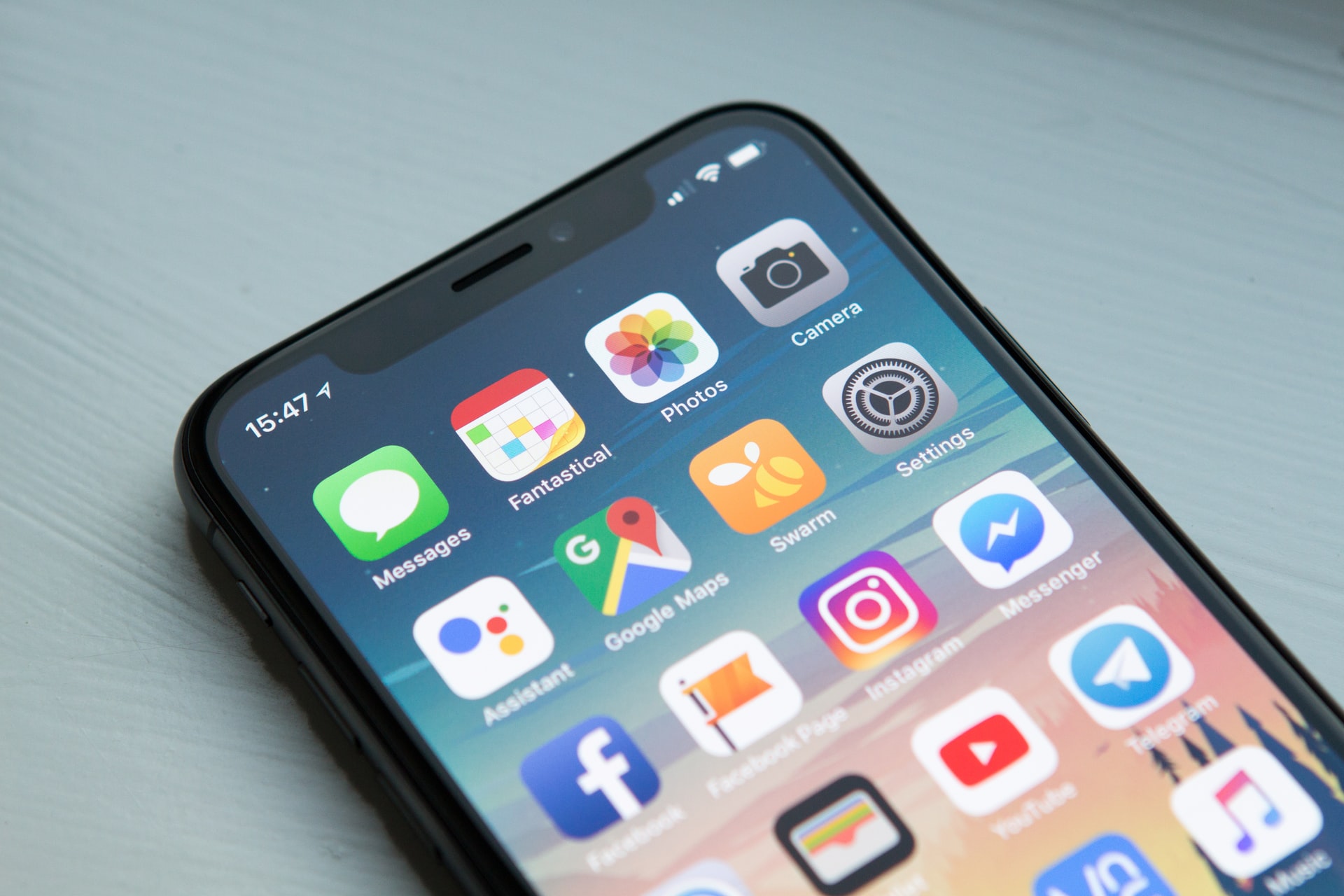スマホアプリは、時間がたつにつれて脆弱性と呼ばれるバグや画面表示が遅いといった動作の不具合が生じることがあります。
この問題を修正するために行うのが「アプリのアップデート」です。
ゲームや便利ツール系のアプリでの機能追加系バージョンアップや季節イベントによるパッチなどもアプリのアップデートで実施します。
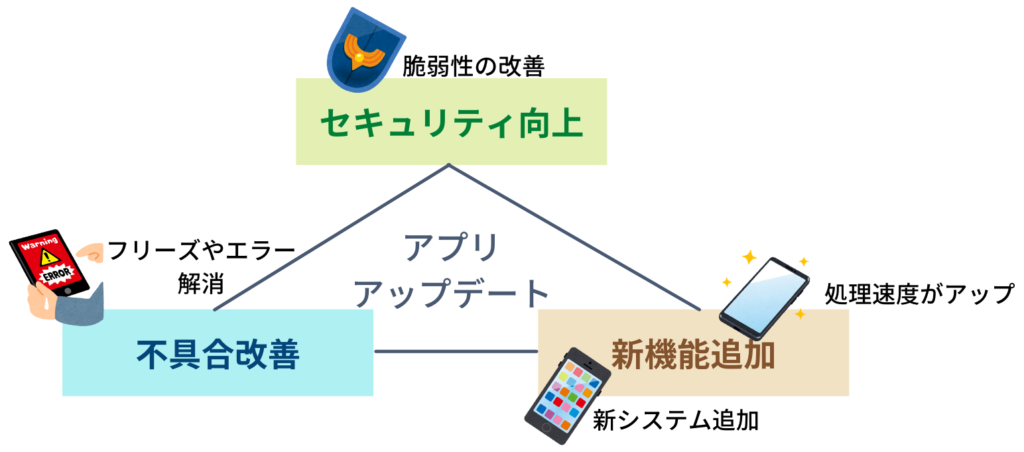
本記事では、アプリのアップデート方法に加え、アプリ入手元の考え方や権限等も解説します。
スマホアプリのバージョンアップ方法
スマホアプリのバージョンアップは、自動更新と一括更新の2点を理解しておくことが重要です。
普段は自動更新でバージョンアップ漏れを防止し、緊急でアプリを最新化したい時は一括更新が便利だからです。
以下にAndroidとiOSそれぞれの手順を説明します。
iphone(iOS)のスマホアプリ自動更新・一括更新手順
「設定」→「iTunes StoreとApp Store」→「Appのアップデート」をタップしてONにします。
※機種によって「iTunes StoreとApp Store」でなく「App Store」の場合もあります
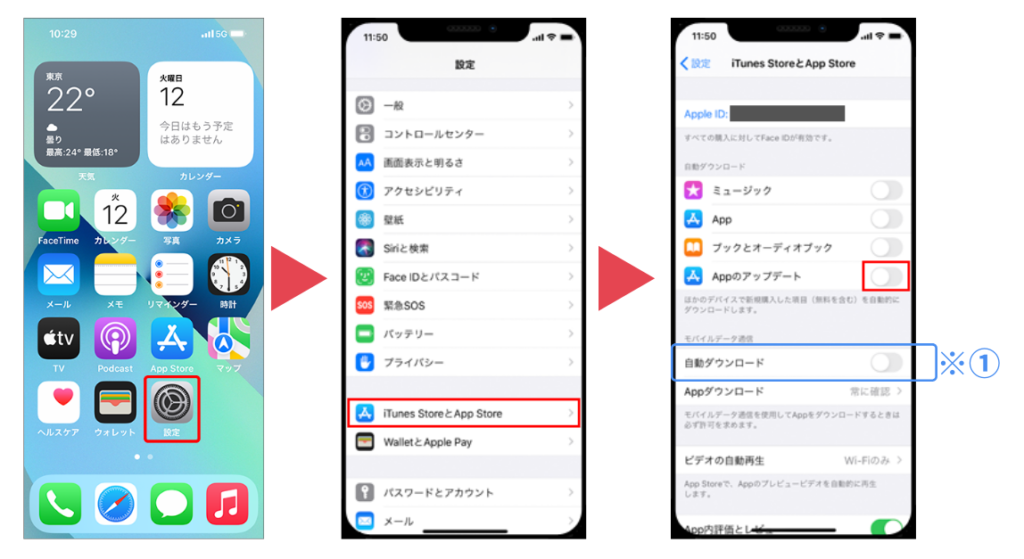
これでiPhoneにインストール済みのアプリのアップデートがある場合に自動でアップデートされます。
なお、自動アップデートはWi-Fi接続時に実行されますが、上図①をONにすることでモバイルデータ通信でも自動アップデートが可能です。
「App Store」→「アップデート」→「すべてをアップデート」をタップすると更新可能なアプリをアップデートします。
※アップデート対象のアプリがない場合、「アップデート」 ボタンは表示されません
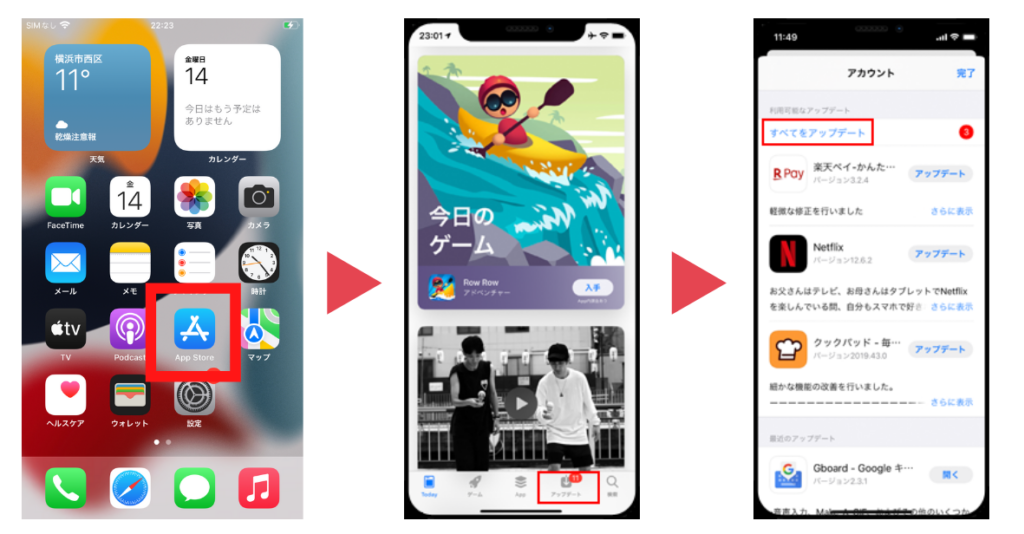
Androidのスマホアプリ自動更新・一括更新手順
「Playストア」→「右上プロフィールアイコン」→「設定」をタップし「ネットワーク設定」の「アプリの自動更新」をタップします。
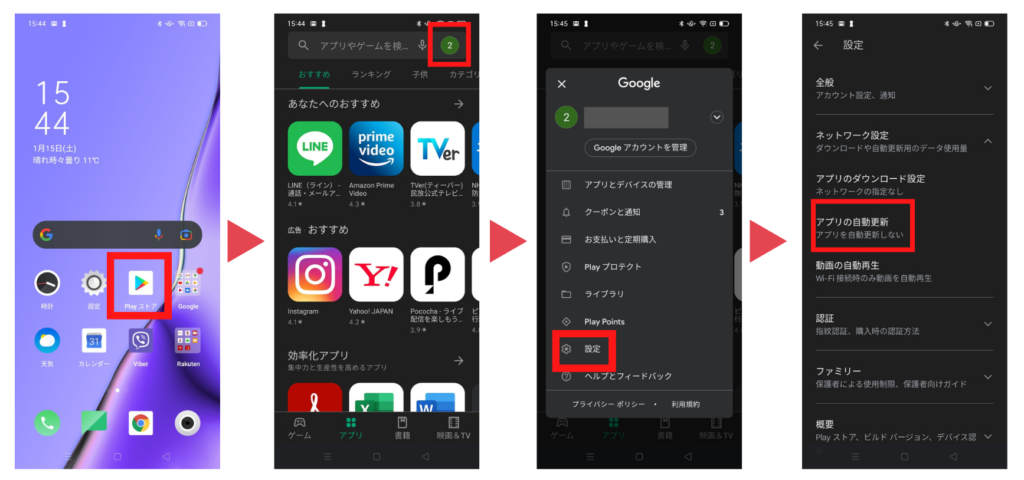
Wi-Fi経由のみで更新したい場合は「Wi-Fi経由のみ」、モバイルデータ通信のネットワークを使ってもよい場合は、「ネットワークの指定なし」をタップします。
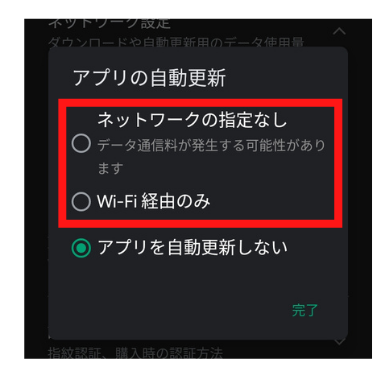
これで設定は完了です。
「Playストア」→「右上プロフィールアイコン」→「アプリとデバイスの管理」をタップし「利用可能なアップデートがあります」の下の「すべて更新」 をタップすると更新可能なアプリをアップデートします。
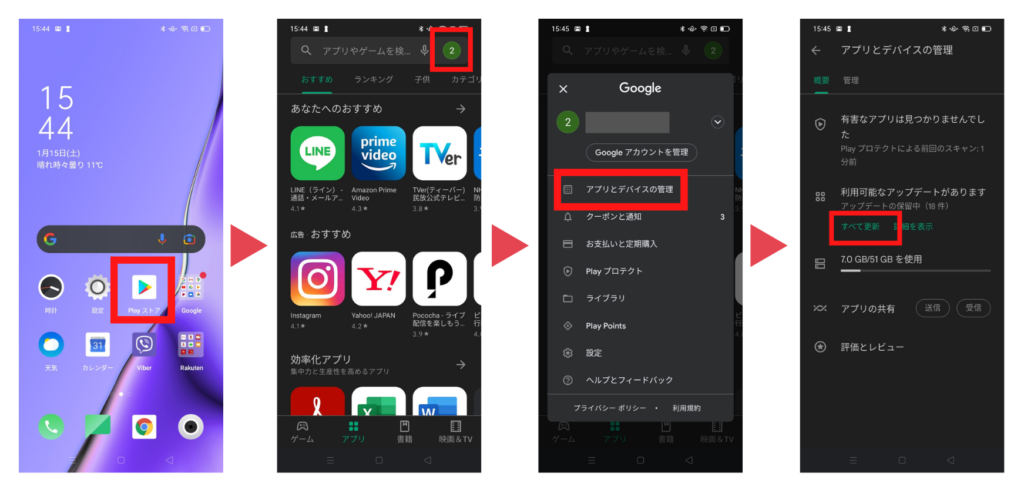
スマホアプリは公式ストアから入手すること
スマホアプリは必ず公式ストアからインストールしましょう。AndroidならPlayストア、iOSならApp Storeです。
非公式のアプリは提供元不明アプリとも呼ばれ、GoogleやAppleによる審査を受けていません。そのため、中にはウイルスのような危険なアプリも存在します。
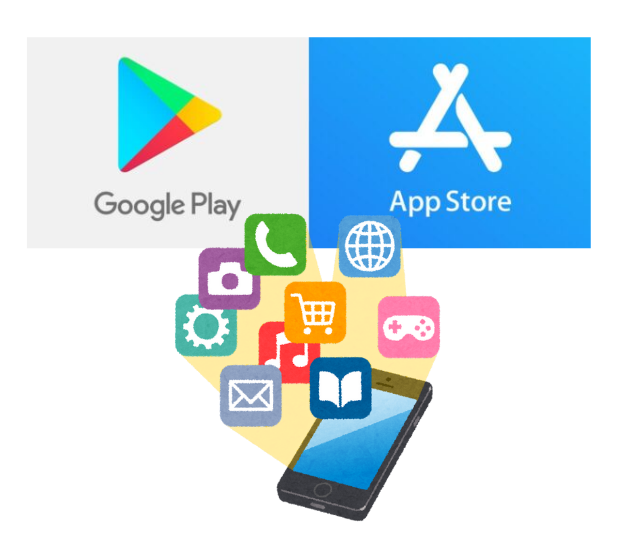
実は、スマホは公式ストア以外のサイトからアプリをインストールすることが可能です。
不正なアプリをインストールしてしまうと、ランサムウェアによる身代金の要求や、ホーム画面に迷惑広告を繰り返し表示させるアドウェアなどの被害が実際に確認されてます。

開発元の情報やユーザーレビューを参考にすることも忘れないようね。
ちなみに、Androidには提供元不明のアプリをインストールしないようにする設定があります。(iOSにはありません。)
設定手順は機種によってばらつきがありますので検索キーワード「機種名 提供元不明のアプリのインストールを許可しない 設定」等で確認してみてください。
アプリの権限は必要最低限
インストールしたアプリは、スマホのカメラ等の機能や位置情報等にアクセスできるよう要求することがあります。これをアプリの「権限」と呼びます。
例えば「Google マップ」なら、現在地を表示するために「位置情報」の権限が必要です。「Instagram」は写真投稿のため「ストレージ」への権限を必要とします。
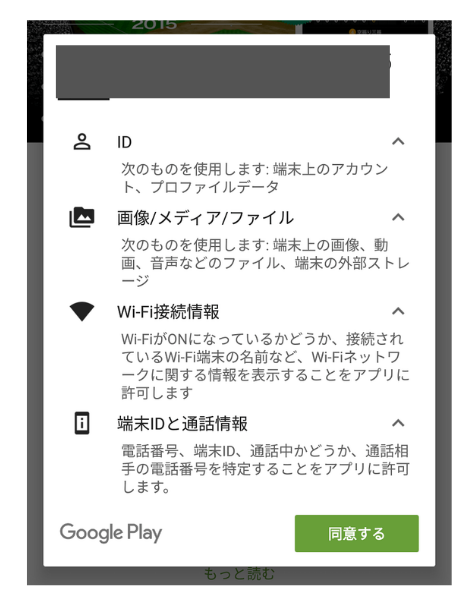
普段何気なくアプリが要求してきた権限はすべて承認する人もいるのではないでしょうか。
しかし、セキュリティにおける基本的な考え方としては「権限は出来るだけ許可しない」をオススメします。
アプリの必要な機能が動くための最低限の権限のみ許可するようにしてください。もし本当に必要な権限が設定されてなければ、アプリから権限要求の通知が来ますので、それを確認した上で1つずつ許可すればOKです。
面倒かもしれませんが、思わぬところで連絡先やSMS等の個人情報を盗む悪質なアプリも中には存在します。以下に不正アクセス許可の情報漏洩イメージを紹介します。
例えば、強力な光を放つ機能のみの「懐中電灯アプリ」があったとします。
このアプリのアクセス許可に「ネットワーク通信」と「個人情報」「電話発信」「位置情報」は必要ないはずです。
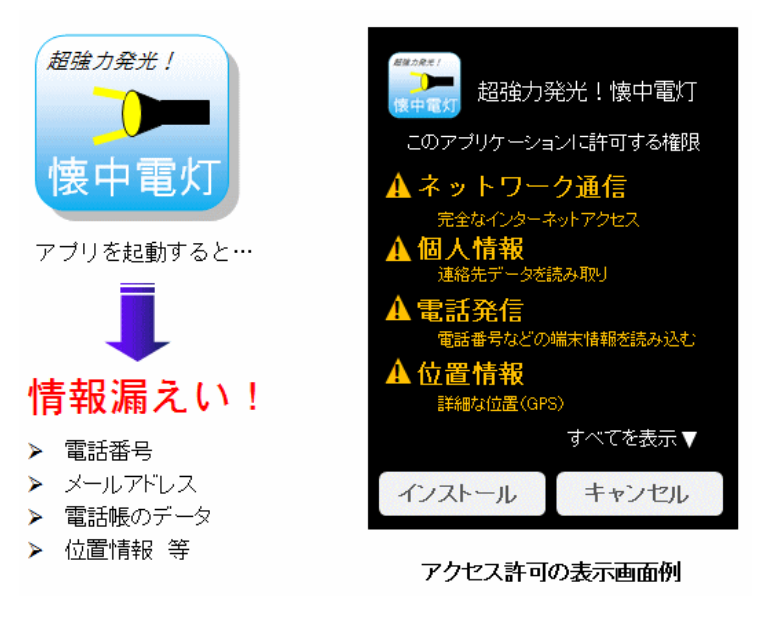
この場合、自分の電話番号やメールアドレス、電話帳のデータ、位置情報がインターネットを通じて第三者へ送信される可能性があります。
このような被害に遭う前に、自己防衛として意識できるようになると良いでしょう。
不要なアプリは削除
クリア済みのゲームや試しにインストールしたアプリ、更新していないSNSなど不要なアプリを削除することで、データ容量を削減したり、バージョンアップに必要な通信量を減らせます。
また、不要となったアプリはセキュリティの面からも削除した方がよいでしょう。アプリ提供元の会社がセキュリティの脆弱性を放置し、サイバー犯罪の踏み台にされる可能性があるからです。

削除しちゃいけないアプリを見分ける方法はあるの?

基本的には、削除しちゃいけないアプリは「アンインストール」ができないよ。
もし削除に迷うものがあれば、公式ストアから再度インストールできるか確認するといいよ!
Androidの場合、削除しちゃいけないアプリは「アンインストール」ボタンがなく「強制停止」や「無効」と表示されます。スマホに必要なアプリとなりますので削除することはできません。
まとめ
「自動化できる!スマホアプリのアップデート方法」はいかがだったでしょうか。
スマホアプリのアップデート(更新)方法、公式ストアからの入手、アプリ権限の考え方、そして削除について解説しました。
アプリは誰でも開発できるため、セキュリティの点からリスクとなりやすい側面があります。
被害に遭うリスクを出来るだけ減らすため、普段からアプリのアップデートは忘れずに実施しましょう。